Buat Ubuntu 20 bootable.04 USB melekat pada MS Windows 10

- 3085
- 961
- Wendell Shields
Boot ke pemacu USB pada dasarnya sama seperti boot ke CD/DVD Ubuntu, kecuali lebih mudah kerana media cakera menjadi kurang biasa hari ini. Ikuti bersama kami di bawah kerana kami menunjukkan kepada anda cara menggunakan perisian percuma yang dipanggil Unetbootin untuk membuat pemacu kilat bootable kami.
Dalam panduan ini, kami akan menunjukkan kepada anda cara membuat bootable Ubuntu 20.04 Focal Fossa USB Stick pada Microsoft Windows 10. Apabila anda boot ke tongkat USB, anda akan dapat memasang Ubuntu 20.04 di komputer atau gunakan pilihan "Cuba Ubuntu" untuk boot ke Ubuntu tanpa memasang sistem operasi di mesin.
Dalam tutorial ini anda akan belajar:
- Cara membuat bootable Ubuntu 20.04 USB melekat pada tingkap ms
 Membuat USB USB USB Bootable pada Windows MS
Membuat USB USB USB Bootable pada Windows MS | Kategori | Keperluan, konvensyen atau versi perisian yang digunakan |
|---|---|
| Sistem | Microsoft Windows 10 |
| Perisian | Unetbootin |
| Yang lain | Ubuntu 20.04 Fail FOSSA FOSSA ISO. |
| Konvensyen | # - Memerlukan arahan Linux yang diberikan untuk dilaksanakan dengan keistimewaan akar sama ada secara langsung sebagai pengguna root atau dengan menggunakan sudo perintah$ - Memerlukan arahan Linux yang diberikan sebagai pengguna yang tidak layak |
Muat turun Ubuntu 20.04 Fail ISO
Panduan ini mengandaikan bahawa anda sudah mempunyai Ubuntu 20.04 FOS FOSSA ISO Fail yang dimuat turun di sistem anda. Fail ini digunakan untuk memasang Ubuntu, dan perlu dipasang ke pemacu kilat untuk mewujudkan persekitaran Ubuntu bootable.
Sekiranya anda masih perlu memuat turun Ubuntu, pergi ke Ubuntu 20 kami.04 Halaman Muat turun dan pilih ISO yang anda mahukan. Sekiranya ragu -ragu, pilihan pertama, "Ubuntu 20.04 LTS Desktop "adalah versi lalai dan pertaruhan yang selamat untuk digunakan.
Buat tongkat usb bootable dengan unetbootin
- Mulakan dengan memuat turun Unetbootin untuk Windows ke PC anda. Anda harus berakhir dengan fail yang boleh dilaksanakan seperti
Unetbootin-Windows-677.exe, Walaupun nombor versi anda mungkin berbeza. - Buka fail yang dimuat turun dan pilih butang radio "DiskImage".
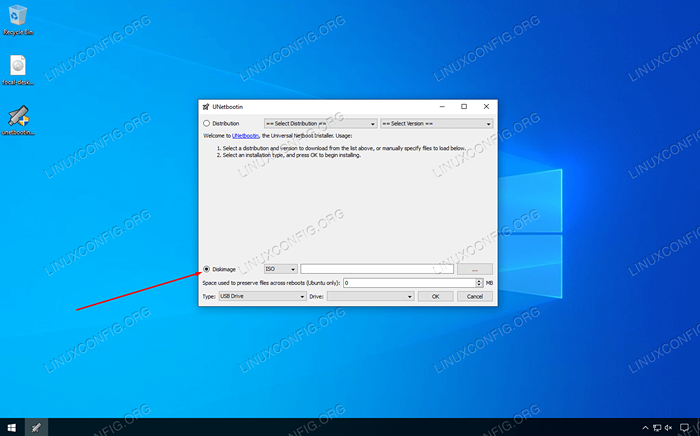 Pilih DiskImage
Pilih DiskImage - Kemudian, klik pada tiga titik untuk melayari Ubuntu 20.04 fail ISO yang anda muat turun lebih awal. Pilih fail dan klik "Buka."
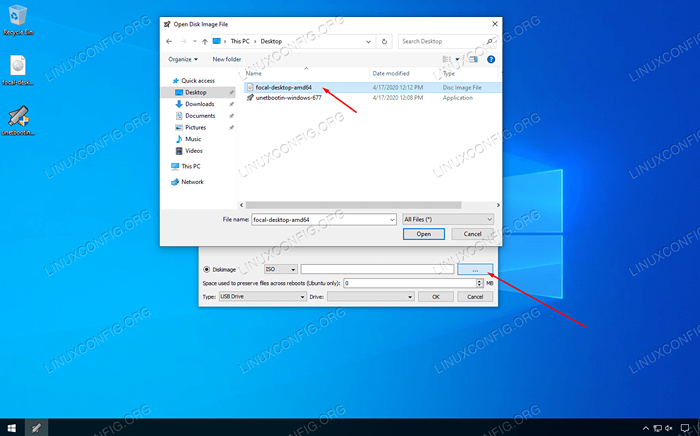 Semak imbas dan pilih Ubuntu 20.04 Fail ISO
Semak imbas dan pilih Ubuntu 20.04 Fail ISO - Sekarang anda boleh memilih pemacu USB yang betul yang anda ingin pasang Ubuntu, kemudian klik OK untuk meneruskan.
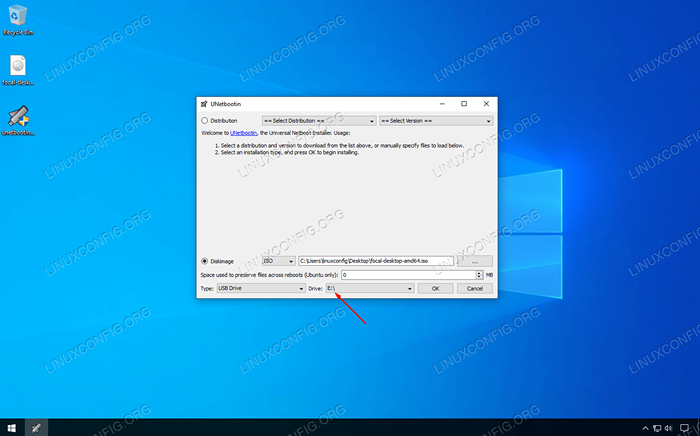 Pilih surat pemacu untuk pemacu USB yang anda pasang
Pilih surat pemacu untuk pemacu USB yang anda pasang - Unetbootin kini akan mula mengekstrak kandungan fail ISO dan memasang Ubuntu ke pemacu kilat. Kemudian, ia akan memasang bootloader yang memungkinkan untuk boot ke tongkat usb. Ini semua akan berlaku secara automatik dan anda tidak perlu berinteraksi lebih jauh dengan program ini.
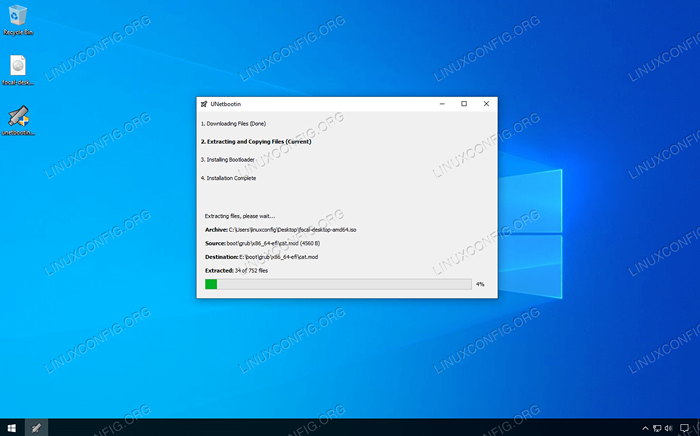 Unetbootin mula memasang ubuntu 20.04 ke tongkat USB
Unetbootin mula memasang ubuntu 20.04 ke tongkat USB
Ia akan mengambil masa beberapa minit untuk proses selesai, tetapi itu sahaja yang ada padanya. Anda kini boleh menggunakan tongkat USB untuk memasang ubuntu 20.04 Focal Fossa atau pilih "Cuba Ubuntu" untuk boot ke persekitaran sementara.
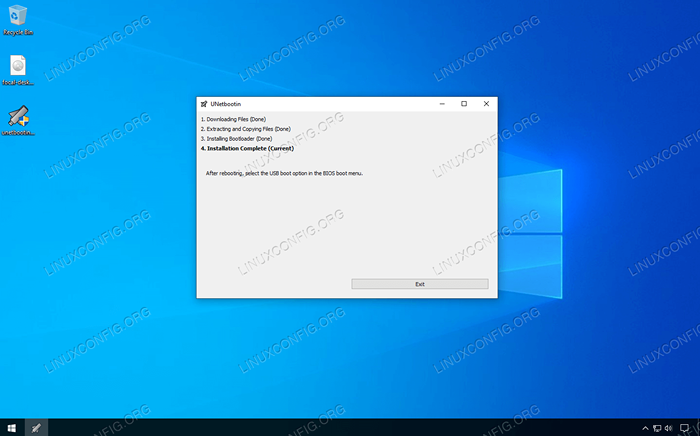 Ubuntu 20.04 Stick USB telah dibuat dan sudah bersedia untuk digunakan
Ubuntu 20.04 Stick USB telah dibuat dan sudah bersedia untuk digunakan
Kesimpulan
Dalam artikel ini, kami belajar bagaimana membuat Ubuntu 20.04 Focal Fossa Bootable USB Stick pada Microsoft Windows 10. Kami menggunakan Unetbootin untuk menyelesaikan tugas ini, walaupun ada program lain yang sesuai untuk pekerjaan itu juga. Unetbootin adalah cadangan kami kerana sifat ringan dan antara muka grafiknya.
Anda mungkin perlu mengarahkan komputer anda untuk boot ke pemacu USB dengan masuk ke menu boot dan memilih pemacu dari senarai, atau dengan memuatkan ke BIOS dan menukar urutan boot supaya tongkat USB dipasang ke dulu.
Tutorial Linux Berkaitan:
- Perkara yang hendak dipasang di Ubuntu 20.04
- Perkara yang perlu dilakukan setelah memasang ubuntu 20.04 Focal Fossa Linux
- Ubuntu 20.04 Trik dan Perkara yang Anda Tidak Tahu
- Cara Memasang Adobe Flash Player di Linux
- Ubuntu 20.04 Panduan
- Perkara yang perlu dipasang di Ubuntu 22.04
- Perkara yang perlu dilakukan setelah memasang Ubuntu 22.04 Jur -ubur Jammy ..
- Buat Manjaro Linux Bootable USB
- Ubuntu 22.04 Panduan
- Cara memasang Ubuntu di USB Stick

